
Googleマップの経路案内を利用します。
Apple Watchにて案内表示してくれると楽ですよね。
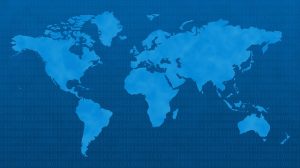
Googleマップ
Apple Watch でナビする方法
Appleのマップアプリはまだいまいち信用していないので。。
もちろん、もう大丈夫だとは思うのですが。。
やはりGoogleマップを使いたいのです。
Apple Watchでのナビゲーションは可能です。
普通に使えます。
登録済みの行き先ではなく、検索した経路の案内です。
ナビゲーションを開始する操作手順
iPhoneとApple Watchを操作します。
決められた手順のとおりに操作すれば問題なく利用できます。
操作手順もさることながら、事前準備も大事です。
これは最初にやっておけばよいことですし、あまり特別なことはないです。
念のため確認しておく程度のことだと思います。
順番が大事

大事なことなので何回か書いておりますが。
操作する順番が大事なのです。
まずはiPhoneのGoogleマップで検索と経路設定を終えておきます。
ナビを開始する直前の状態から時計を操作です。
こう書いてみるとけっこう行ったり来たりですね。。
操作手順
iPhoneでの経路検索が終わってナビ開始待ちになっている前提です。
- Apple Watch で Googleマップ を起動
- Apple Watch の Googleマップ で「ナビの使用なし」をタップ
- iPhone の Googleマップ でナビを開始
- Apple Watch の Googleマップ で到着予定時刻をタップ
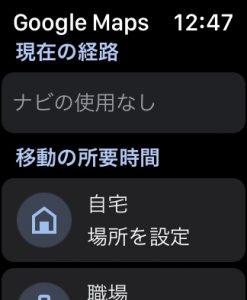
ちなみに
Apple Watchで「ナビの使用なし」をタップすると、下の画面になります。
ここに書いてあるとおりなのです。
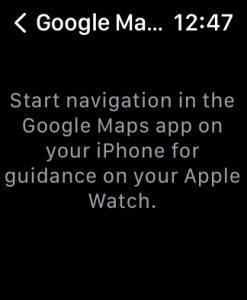
Start navigation in the Google Maps app on your iPhone for guidance on your Apple
Watch.
訳すと「iPhone の Googleマップアプリでナビゲーションを開始すると、Apple Watch で案内が表示されます」とかいったことです。
事前準備(iPhone側だけ)
Apple Watch に Googleマップ アプリが表示されるように設定されていることは大前提です。
あえて書きませんが。。
Watchアプリで「Google Maps」をオンにしておくということです。

ナビのためにはiPhoneでGoogleマップが位置情報を利用できる必要があります。
アプリにアクセス権を設定するやつです。
手順は以下です。
設定 → プライバシー → 位置情報サービス → Google マップ → 「この App の使用中のみ許可」(または「常に許可」)
案内中の動き
ナビゲーション中の動きは大きく2つです。
- ディスプレイに曲がる場所などが表示されます。
- 道を曲がる少し前に振動で教えてくれます。

時計の画面は小さいので、手元で分かるのは文字情報だけです。
どこの信号で右折とか左折とかいったことです。
地図を確認できるわけではありません。
地図を見たければ、iPhoneを取り出すしかないです。
大きな道なら信号に名前が付いているのでよいのですが。
細かい道だと、どこで曲がるのかときどき分からなくなりますねw
慣れのような気もします。
公式の案内

GoogleマップはGoogleのサービスで、Apple Watch はAppleのプロダクトです。
メーカーは異なりますが、サービス側が案内を掲載してくれています。
ショートカットでの案内にはよいかもしれませんが、新しい目的地への移動には、ちょっと情報不足です。。


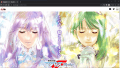
ご意見やご感想などお聞かせください! コメント機能です。